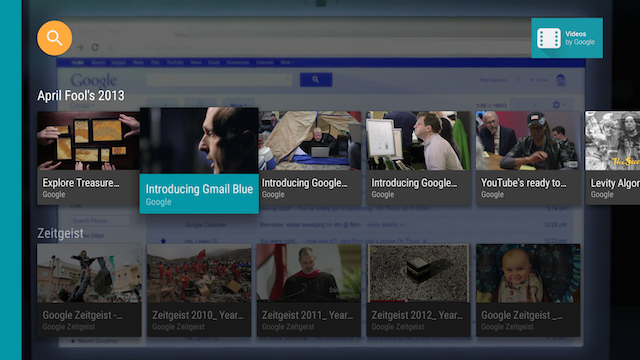提供一个Card视图
编写:huanglizhuo - 原文:http://developer.android.com/training/tv/playback/card.html
在前面的课程中,我们创建一个目录浏览器,实现了浏览 fragment,显示了媒体项目的列表。在本课程中,我们将创建该卡视图的媒体项目,并在浏览fragment中呈现出来。
BaseCardView类以及子类显示与媒体项目相关联的元数据。在本节课程中使用的ImageCardView类显示随着媒体项目的标题内容的图像。
这节课介绍了GitHub上 Android Leanback sample app的示例应用程序代码。使用该示例代码,开始我们自己的应用程序。
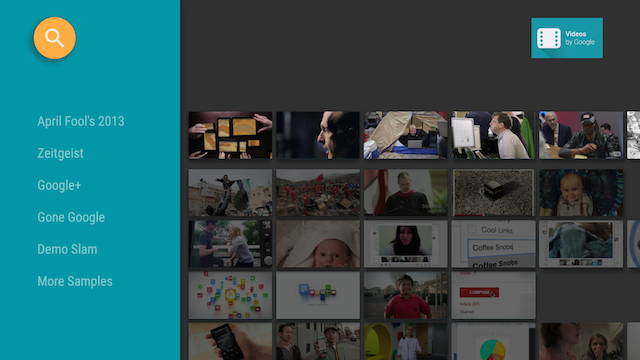
创建一个卡片呈现者
Presenter生成视图并把类和它们绑定起来。在我们的浏览 fragment 中将内容呈现给用户,我们为内容卡片创建Presenter并把它传给适配器然后将内容呈现在屏幕上。在下面的代码中,CardPresenter在 LoaderManager的onLoadFinished)方法中被创建。
@Override
public void onLoadFinished(Loader<HashMap<String, List<Movie>>> arg0,
HashMap<String, List<Movie>> data) {
mRowsAdapter = new ArrayObjectAdapter(new ListRowPresenter());
CardPresenter cardPresenter = new CardPresenter();
int i = 0;
for (Map.Entry<String, List<Movie>> entry : data.entrySet()) {
ArrayObjectAdapter listRowAdapter = new ArrayObjectAdapter(cardPresenter);
List<Movie> list = entry.getValue();
for (int j = 0; j < list.size(); j++) {
listRowAdapter.add(list.get(j));
}
HeaderItem header = new HeaderItem(i, entry.getKey(), null);
i++;
mRowsAdapter.add(new ListRow(header, listRowAdapter));
}
HeaderItem gridHeader = new HeaderItem(i, getString(R.string.more_samples),
null);
GridItemPresenter gridPresenter = new GridItemPresenter();
ArrayObjectAdapter gridRowAdapter = new ArrayObjectAdapter(gridPresenter);
gridRowAdapter.add(getString(R.string.grid_view));
gridRowAdapter.add(getString(R.string.error_fragment));
gridRowAdapter.add(getString(R.string.personal_settings));
mRowsAdapter.add(new ListRow(gridHeader, gridRowAdapter));
setAdapter(mRowsAdapter);
updateRecommendations();
}
创建一个卡片视图
在这步中,我们将用view holder创建一个卡片presenter来为卡片视图呈现媒体项目。注意,每个presenter只能创建一个view类别。如果我们有俩个不同的卡片视图,我们就得创建俩个不同的presenter
在presenter实现onCreateViewHolder)时创建一个可以呈现内容项目的view holder。
@Override
public class CardPresenter extends Presenter {
private Context mContext;
private static int CARD_WIDTH = 313;
private static int CARD_HEIGHT = 176;
private Drawable mDefaultCardImage;
@Override
public ViewHolder onCreateViewHolder(ViewGroup parent) {
mContext = parent.getContext();
mDefaultCardImage = mContext.getResources().getDrawable(R.drawable.movie);
...
在onCreateViewHolder)方法中,创建呈现内容的卡片视图。下面的例子用的是ImageCardView
当卡片被选中时,默认的行为是放大展开。如果我们想创建不同颜色的卡片可以向下面这样调用setSelected)方法中实现。
...
ImageCardView cardView = new ImageCardView(mContext) {
@Override
public void setSelected(boolean selected) {
int selected_background = mContext.getResources().getColor(R.color.detail_background);
int default_background = mContext.getResources().getColor(R.color.default_background);
int color = selected ? selected_background : default_background;
findViewById(R.id.info_field).setBackgroundColor(color);
super.setSelected(selected);
}
};
...
当用户打开我们的应用时,Presenter.ViewHolder 为内容项目显示了卡片视图。我们需要调用setFocusable(true) )和setFocusableInTouchMode(true))方法设置接收来自D-pad的焦点控制。
...
cardView.setFocusable(true);
cardView.setFocusableInTouchMode(true);
return new ViewHolder(cardView);
}
当用户选中ImageCardView时,它用我们制定的颜色背景展开文字内容,就像下面这样。